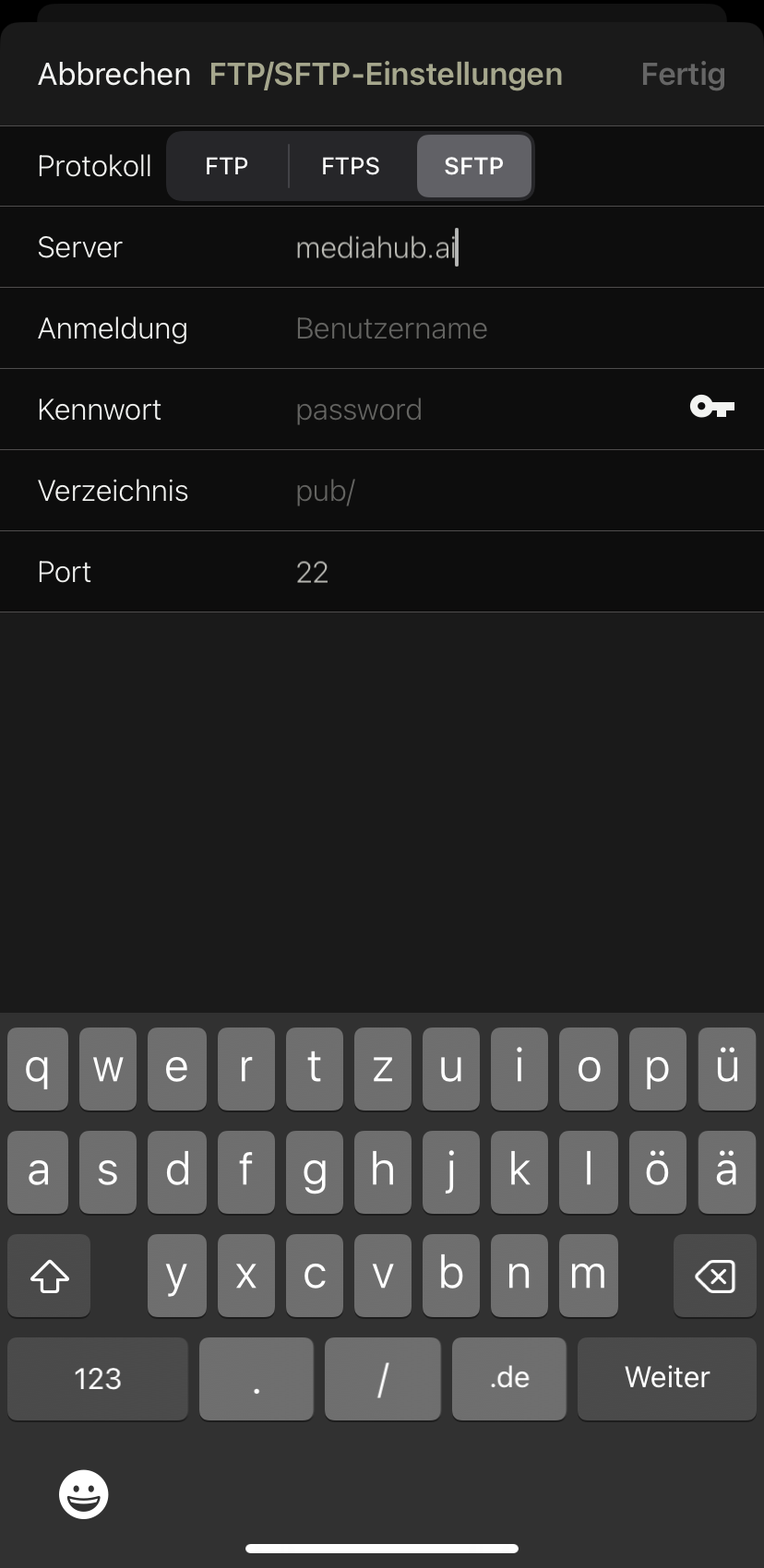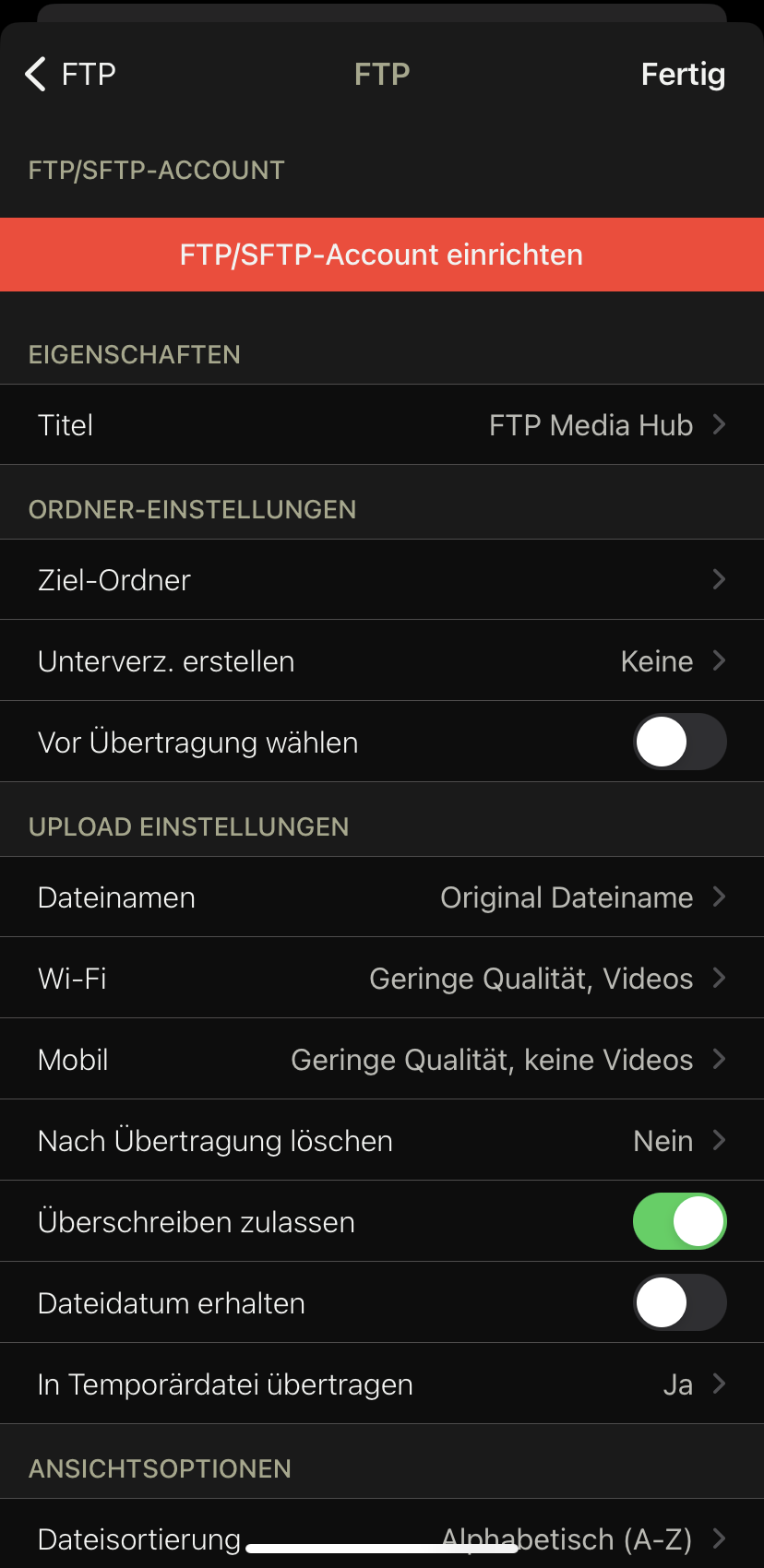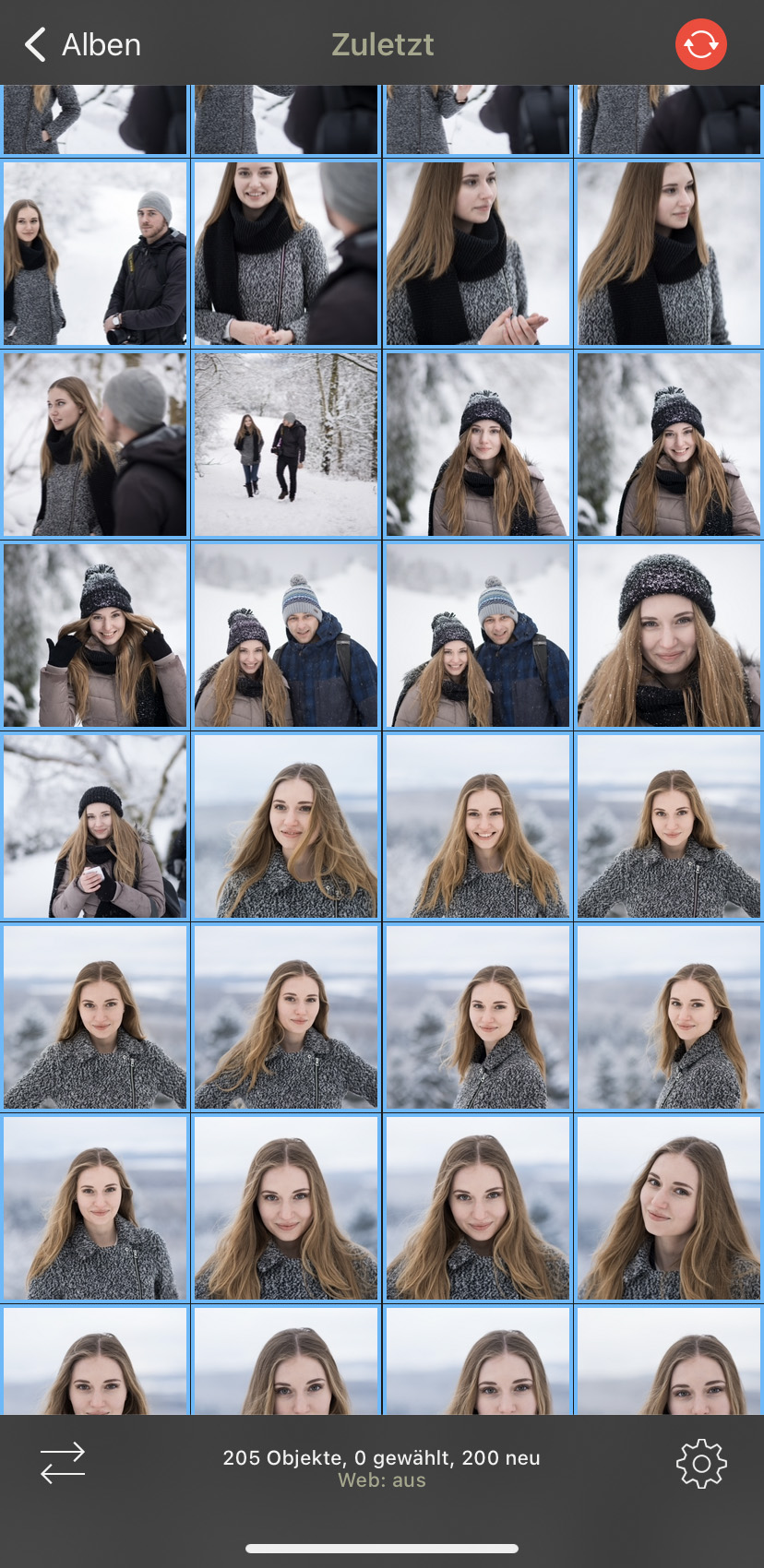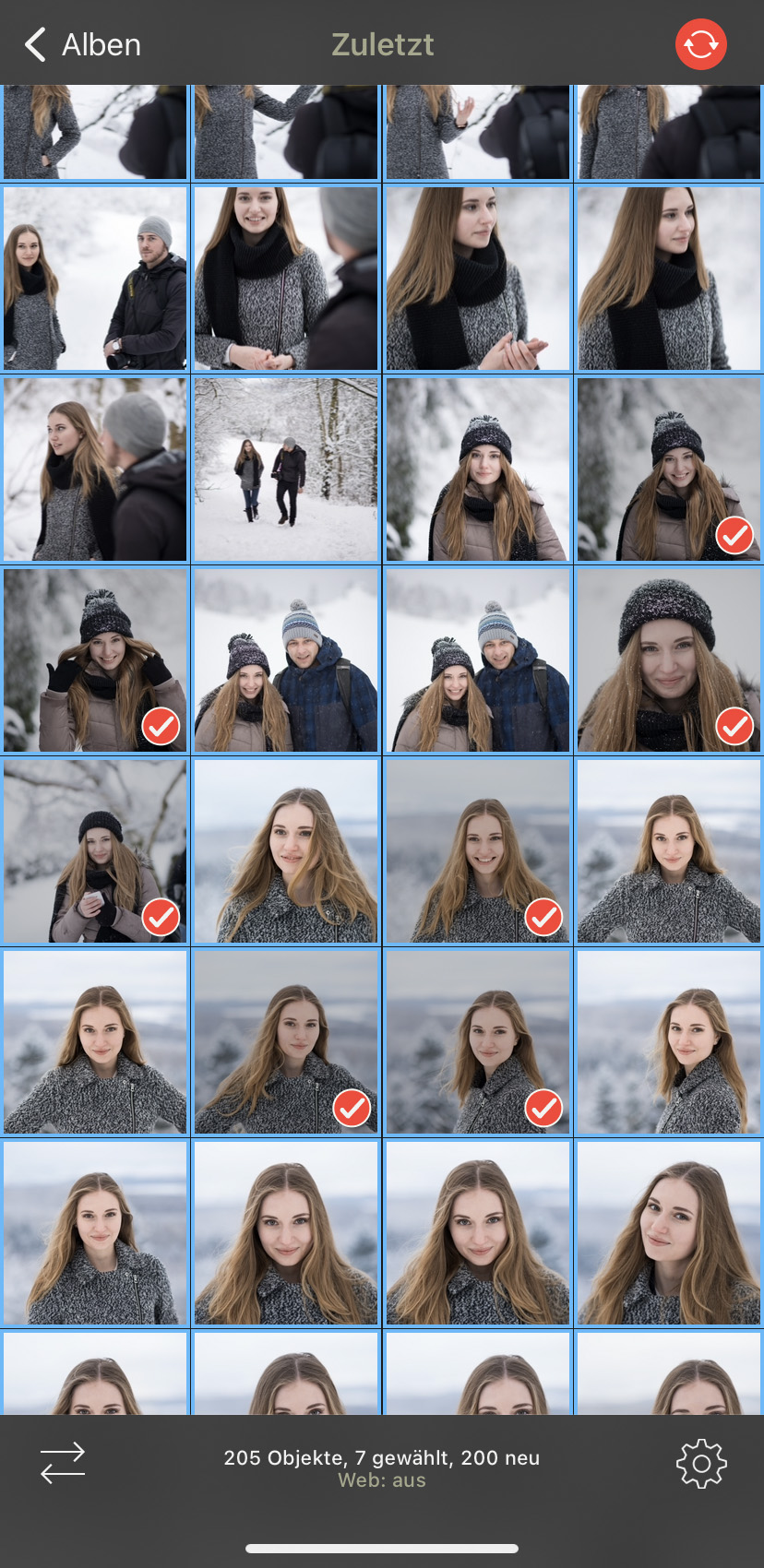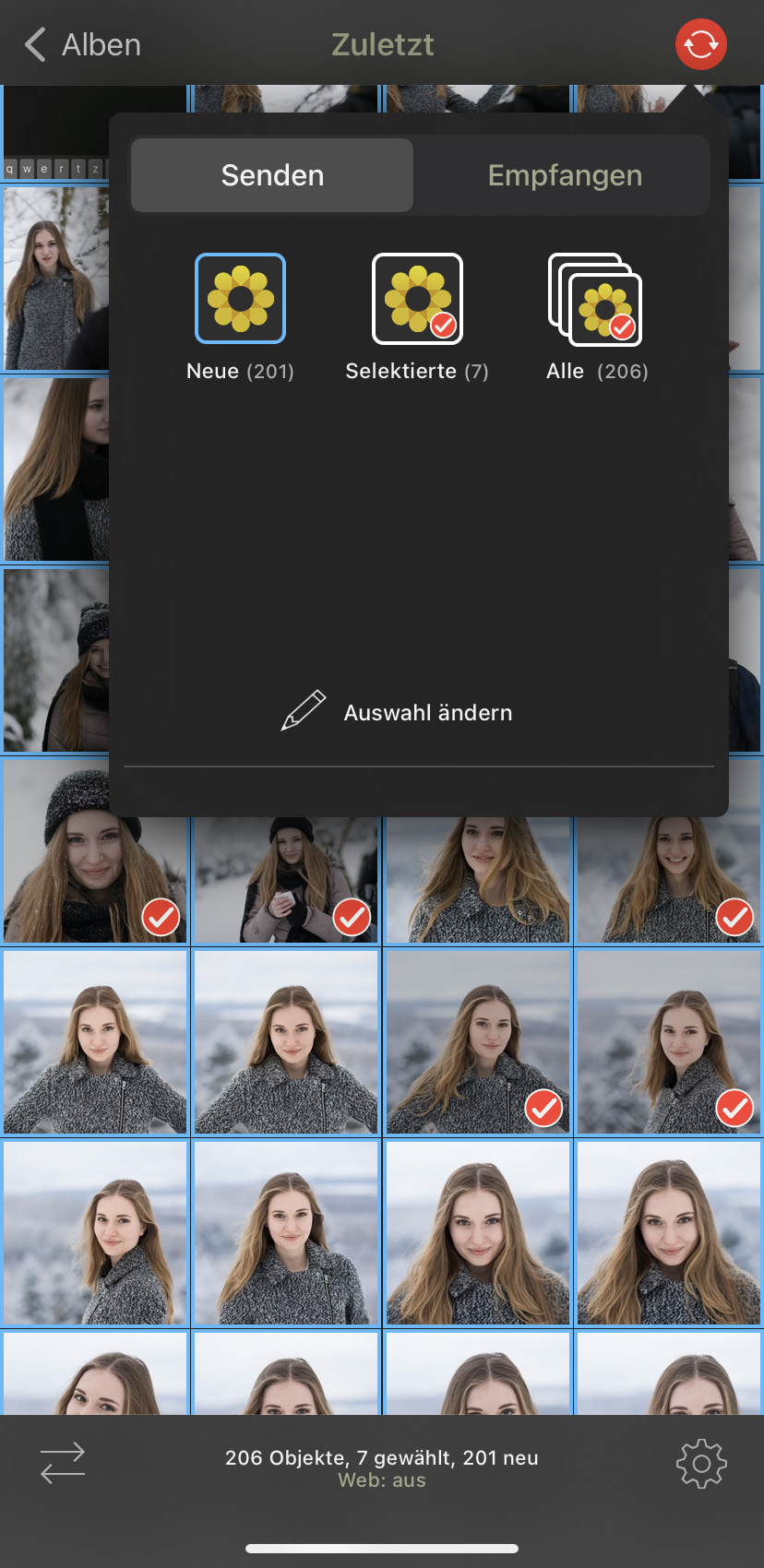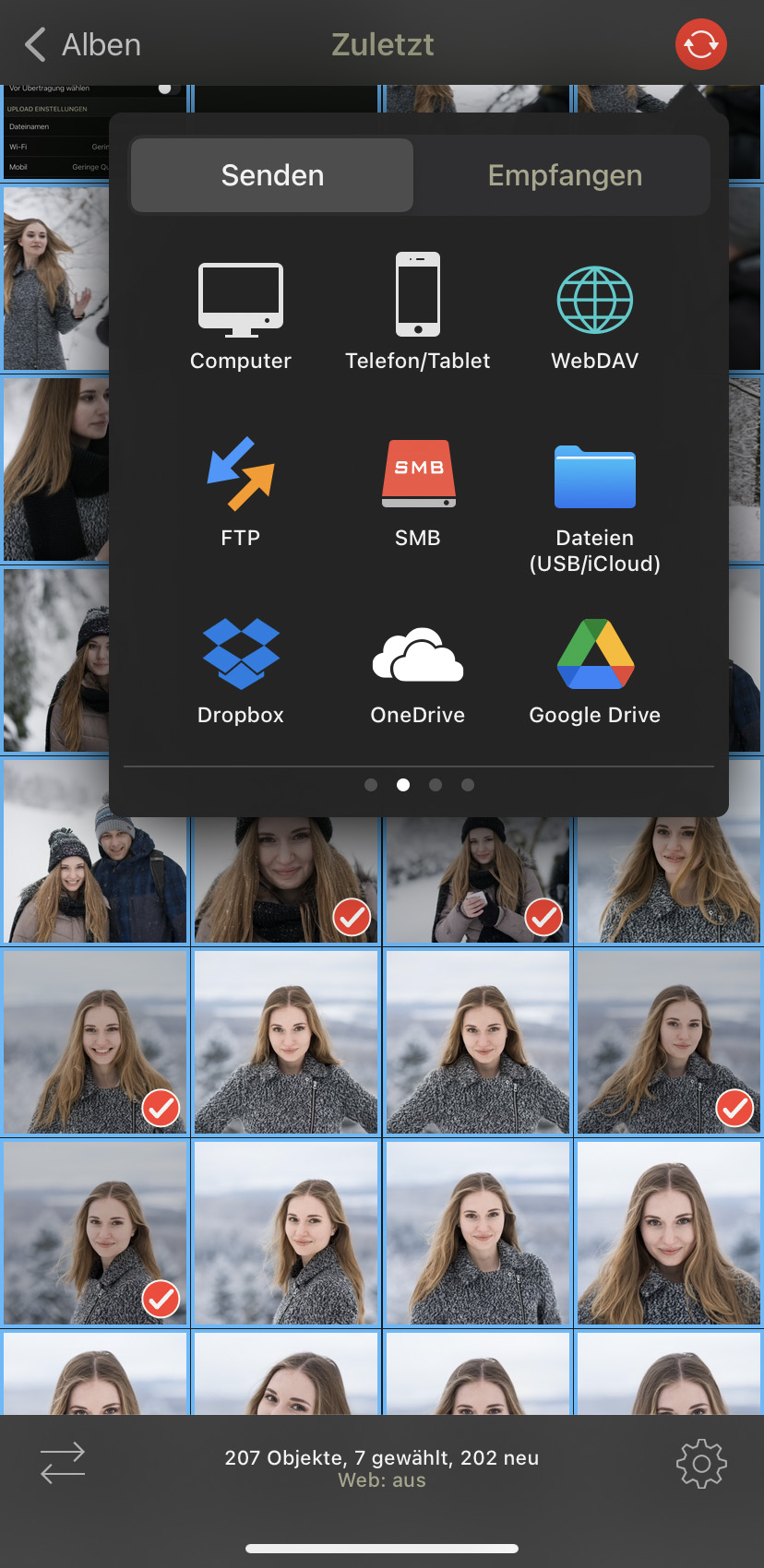Übertragung Ihrer Smartphone-Mediathek in den Media Hub
In diesem Artikel erfahren Sie, wie Sie all Ihre auf dem Smartphone befindlichen Mediendateien direkt in den Media Hub übertragen können. Hierzu verwenden wir den SFTP-Zugang des Media Hubs. Dieser Artikel betrifft mithin ausschließlich Nutzer, die eine entsprechende Berechtigung haben. Wie ein solche erteilt wird, können Sie hier nachlesen.
Es gibt verschiedene Apps, um Dateien vom Smartphone auf einen FTP-Server zu übertragen (z.B. FtpCafe, FTPManager oder FolderSync). Als besonders komfortabel hat sich allerdings die App PhotoSync erwiesen, die sowohl auf iPhones als auch auf Android-Geräten genutzt werden kann.
Ein paar Sätze zur Lizenzierung von PhotoSync können wir Ihnen leider nicht ersparen: Die Grundfunktionen der App sind kostenlos. Auf iPhones schließt das auch SFTP-Verbindungen ein (allerdings ohne volle Übertragungsqualität, dafür muss die Pro-Version gebucht werden). Auf Android-Geräten muss zur Nutzung von SFTP das kostenpflichtige NAS-Add-On hinzugebucht werden, das einmalig 1,99 € kostet. Automatische Synchronisationen im Hintergrund sind ebenfalls möglich, allerdings nur in der Premium-Version (iOS) oder mit dem Autotransfer Add-On (Android), wobei man sich dann besser gleich das Bundle-Add-On für 3,99 € leisten sollte.
Im Folgenden erläutern wir die Einrichtung und Verwendung von PhotoSync.
Nach der Installation der App muss in den Einstellungen mindestens ein Übertragungsziel definiert werden. In unserem Fall ein FTP-Zugang mit folgender Konfiguration:
Protokoll: SFTP
Server: mediahub.ai
Port: 22
Anmeldung: die E-Mail-Adresse, mit der Sie sich im Media Hub anmelden
Kennwort: dasjenige, das Sie auch für den Media Hub verwenden
Nun muss im nächsten Schritt ein Zielordner festgelegt werden. Dieser Ordner muss bereits im Media Hub angelegt sein. Das kann auch ein Unterordner sein (z.B. /Media Inbox/PhotoSync).
⚠ Folgendes ist unbedingt zu beachten: Die Option Unterverzeichnisse erstellen muss auf Keines gesetzt werden (siehe Screenshot unten rechts), andernfalls wird eine Fehlermeldung ausgegeben und der Datentransfer kommt nicht zustande.
Die folgenden sechs Screenshots zeigen die Android-Version. Wenn Sie Screenshots der iOS-Version einsehen möchten, scrollen Sie bitte weiter runter oder klicken hier.
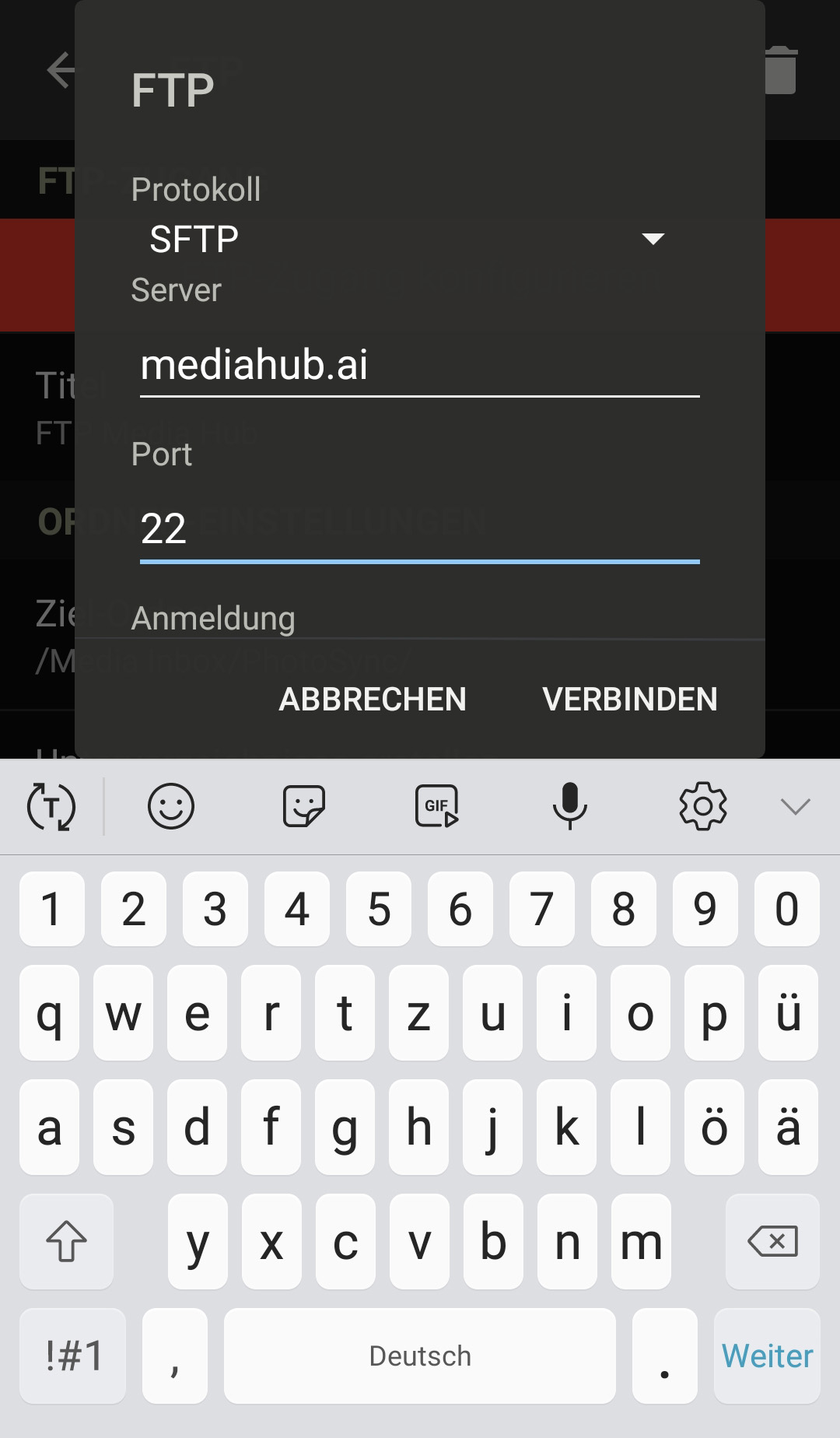
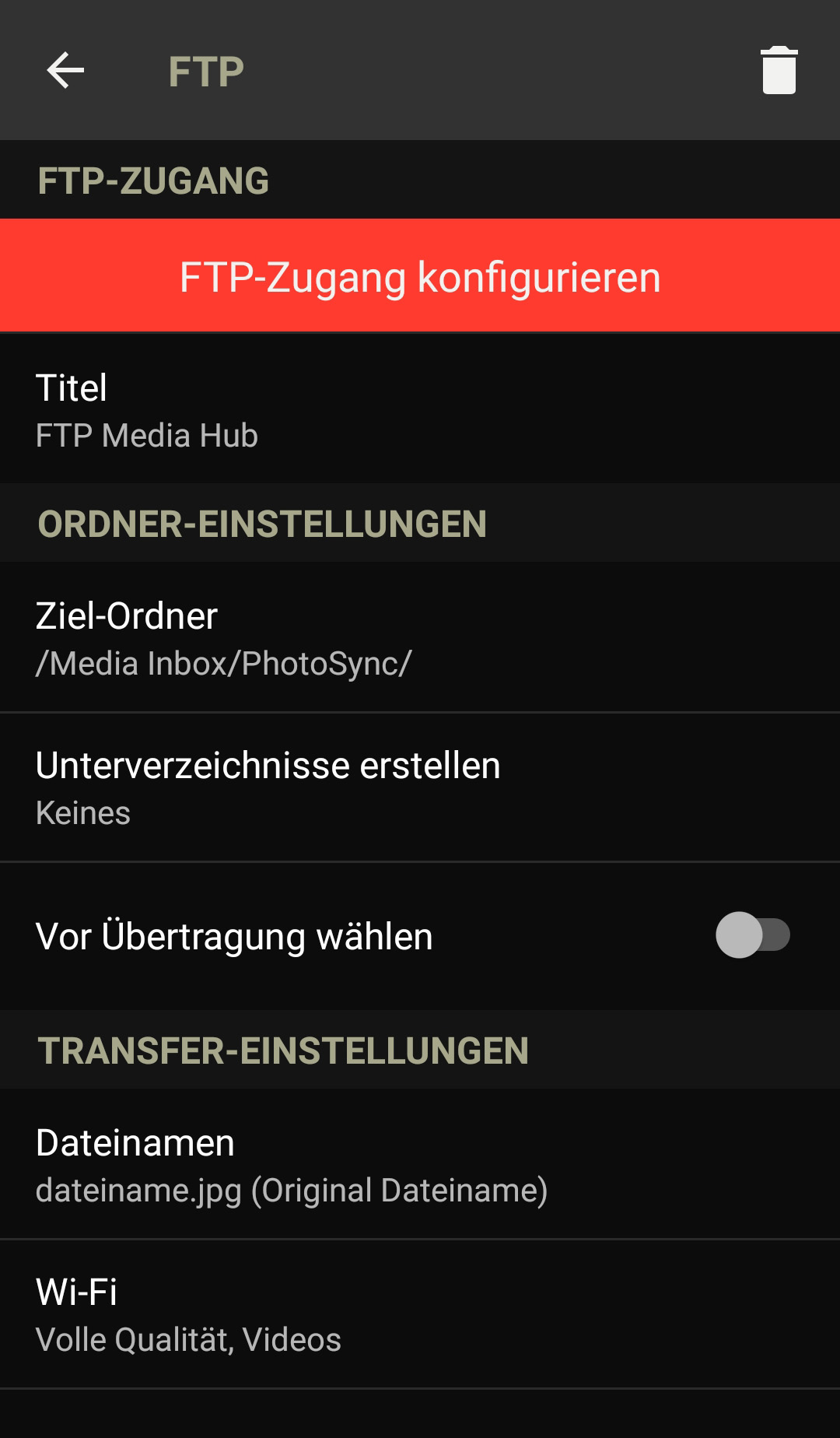
Nun können Bilder, die sich auf Ihrem Smartphone befinden, direkt aus der App an den Media Hub gesendet werden. Neue Bilder werden mit einem blauen Rahmen markiert. Bereits gesendete Bilder haben einen grauen Rahmen. So können Sie sofort sehen, welche Dateien bereits übertragen wurden und welche nicht.
Bilder, die übertragen werden sollen, markieren Sie einfach durch Antippen. Weitere Selektionsfunktionen wie Alle Auswählen oder Bereich auswählen finden Sie über das ⁝ Menü unter Auswahl ändern. Ausgewählte Bilder werden mit einem roten Haken markiert.
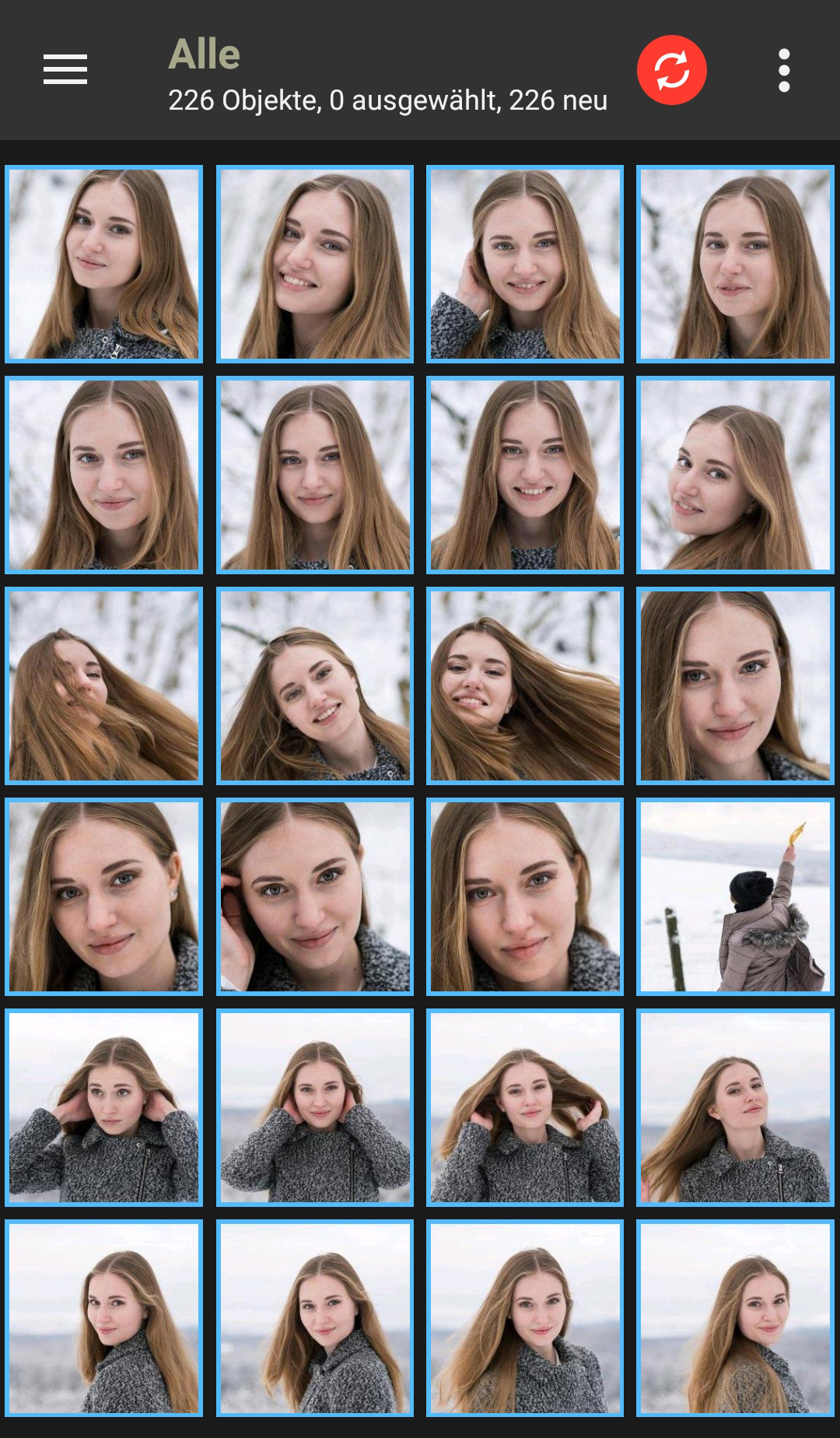
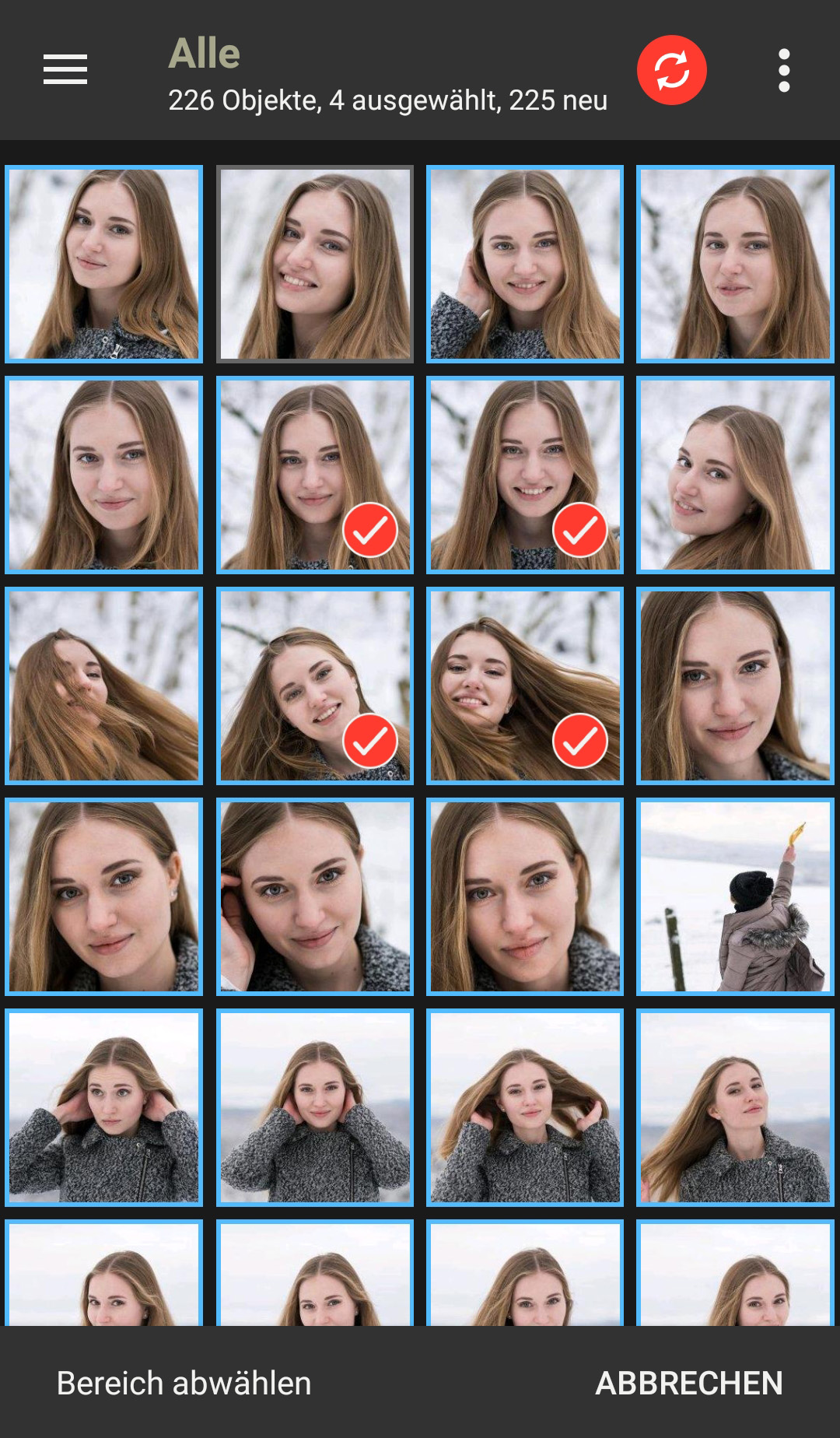
Tippen Sie nun auf das Sync-Icon 🔄. Im Reiter Senden wählen Sie Selektierte aus. Im nächsten Schritt tippen Sie auf FTP. Nun sollte die Übertragung starten.
Sie können mit PhotoSync auch Dateien aus dem Media Hub herunterladen, dazu müssen Sie zum Reiter Empfangen navigieren.
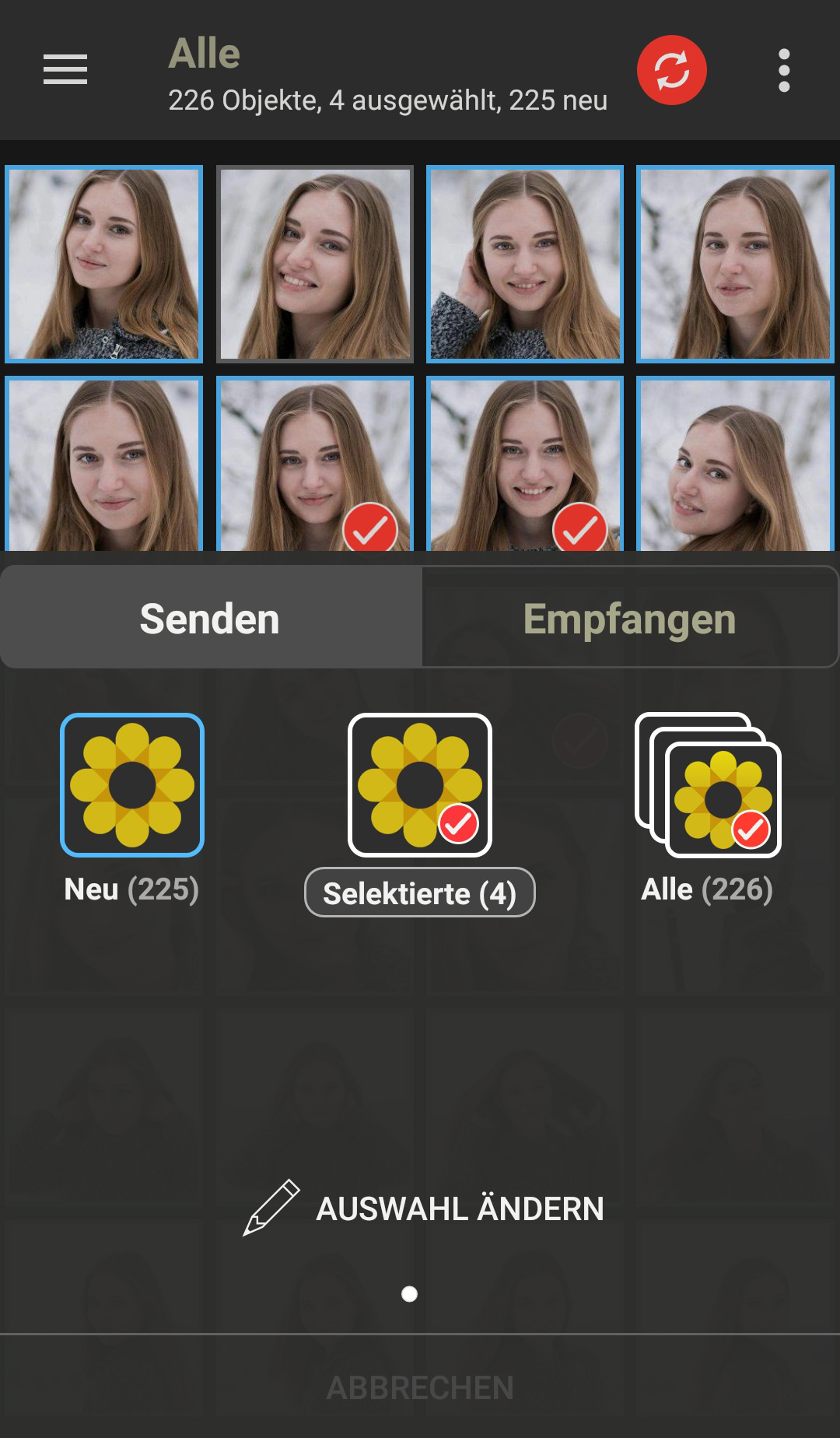
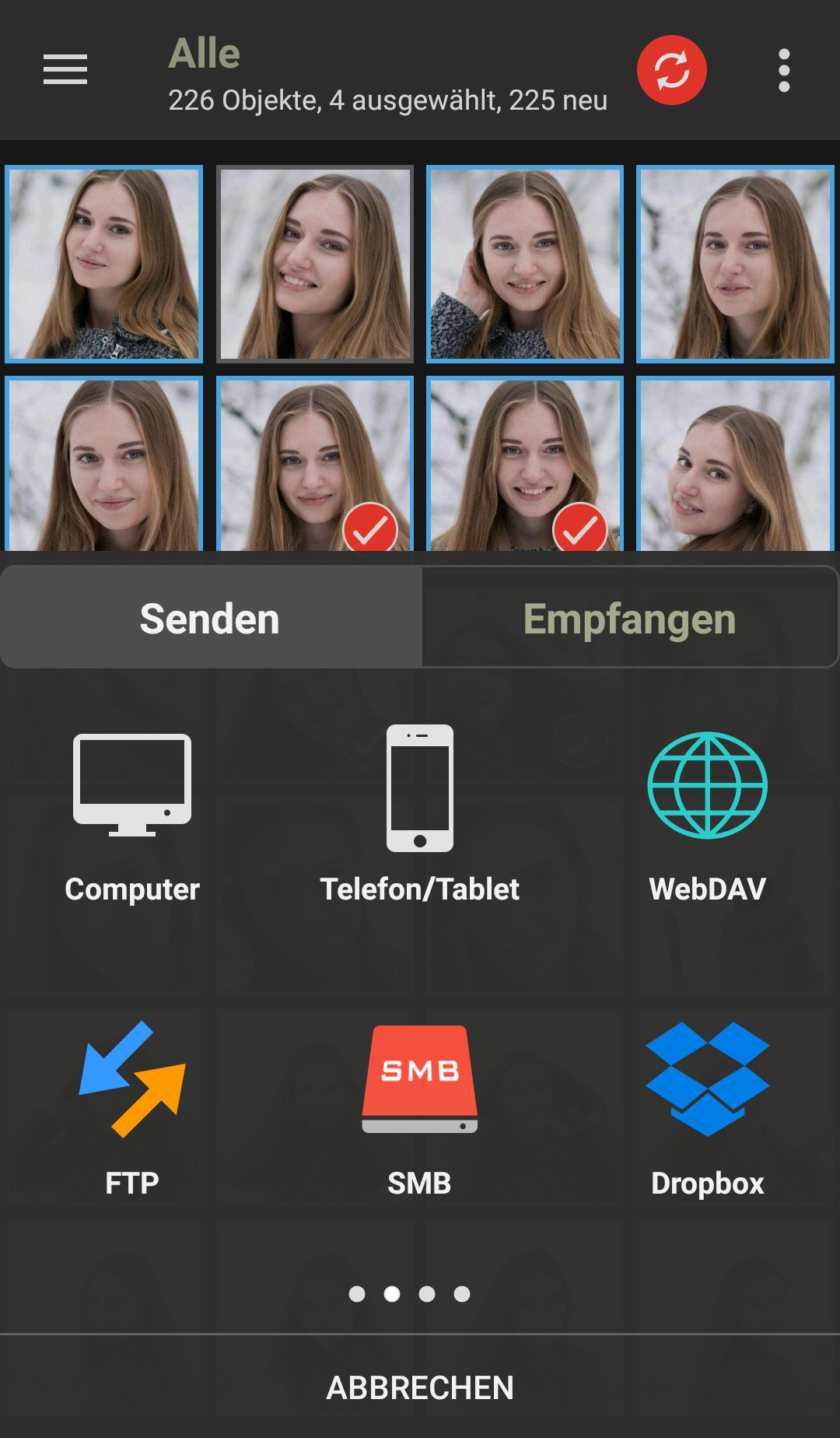
Screenshots der iOS-Version von PhotoSync